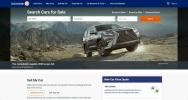Koniecznie sprawdź nasze Rozdanie aby zyskać szansę na wygranie naszej wersji Steam Boxa.
The Skrzynka parowa jest teraz namacalną możliwością. Chociaż nie podano daty premiery ani ostatecznego projektu, Xi3 reklamowało swoją platformę referencyjną Piston na targach CES podczas gdy inny sprzęt badano za zamkniętymi drzwiami. Tymczasem Valve przygotowuje Steam na ostateczną wersję sprzętową z nowością Interfejs Big Picture i wsparcie dla Linuksa. Wszystkie elementy wchodzą na swoje miejsce.
Polecane filmy
Gracze spragnieni innowacyjnej, otwartej platformy nie mogą się doczekać premiery, choć szczegóły pozostają niejasne. Valve może wystartować jutro, w przyszłym miesiącu lub w przyszłym roku. Szczegóły dotyczące specyfikacji, ceny i możliwości pozostają nieznane.
Powiązany
- Jak korzystać z trybu pulpitu na platformie Steam, aby móc używać go jak komputera PC
- Jak zrobić własne emoji
- Jak grać w Among Us na Chromebooku
Wiemy, że konsola Valve będzie zbudowana ze sprzętu PC, będzie korzystać ze Steam w celu uzyskania dostępu do gier i prawdopodobnie będzie działać pod Linuksem. Więc po co czekać? Już dziś możesz zbudować swój własny Steam Box za mniej niż 500 dolarów. Oto jak.
Docelowa konstrukcja
Nie jesteśmy pierwszymi, którzy publikują przewodnik po Steam Boxie „zrób to sam”. Inni już dogłębnie zbadali ten pomysł. Mamy jednak problem z tym, co widzieliśmy do tej pory: cena.
Komputery do gier istnieją od lat; złożenie jednego razem nie jest nowym pomysłem. To, co sprawia, że Steam Box jest oryginalny, to połączenie rozmiaru, ceny i możliwości. Steam Box jest konkurentem zarówno dla komputerów PC, jak i konsoli, a to oznacza, że nie może być zbyt drogi. Dlatego ograniczyliśmy naszą wersję do budżetu wynoszącego 500 USD.
Nie myśl jednak, że poświęcamy chrząknięcie. Ten system jest w stanie zapewnić akceptowalną liczbę klatek na sekundę w każdym nowoczesnym tytule w rozdzielczości 1080p i przy średnich szczegółach – i bardzo w gry będzie można grać na wysokich lub maksymalnych szczegółach. Ten niedrogi komputer może cieszyć oko.
Aby zmieścić się w naszym budżecie, trzeba było ponieść jedno godne uwagi poświęcenie: Windows. Byliśmy zmuszeni go porzucić z tego samego powodu, dla którego Valve uruchomiło Steam dla Linuksa. Okna są drogie. Nawet kopia OEM systemu Windows 8 kosztuje 99 USD, co stanowi 20 procent całkowitego budżetu tej kompilacji. Nie ma powodu, dla którego nie można zainstalować systemu Windows w naszej wersji — ale zamiast tego wybraliśmy Ubuntu.
Części

Spośród nieskończonej liczby kombinacji, jakie mogliśmy wybrać, oto komponenty, na których się zdecydowaliśmy.
- Edytor: Intel Core i3-3220 (130 USD)
- Płyta główna: Gigabyte GA-H61M-HD2 Micro-ATX (55 USD)
- BARAN: Niskoprofilowa pamięć Kingston Value 4 GB DDR3 1066 (30 USD)
- Karta graficzna: AMD Radeon HD 7770 1 GHz w wersji (115 USD)
- Twardy dysk: Western Digital Blue 500 GB 7200 obr./min (60 USD)
- Zasilacz: Antec NEO ECO 400 W (40 USD)
- Sprawa: Nowe rozwiązanie Antec VSK-3000 (30 USD)
- Chłodnica: Cooler Master GeminII M4 (30 USD)
Przybliżony całkowity koszt: $490
Dwurdzeniowy procesor Intel Core i3-3220 i karta graficzna AMD Radeon zapewniają najlepszą ogólną wydajność w ramach budżetu. Procesory AMD Fusion, które zawierają w pakiecie grafikę Radeon, po prostu nie są wystarczająco szybkie, aby obsłużyć wiele gier w rozdzielczości 1080p.
Sporą część naszych pieniędzy wydaliśmy na przyzwoity zasilacz i chłodnicę. Procesor jest dostarczany z własną chłodnicą, a wiele obudów można wyposażyć w zasilacz, ale zmodernizowaliśmy oba, aby zapewnić niezawodność, chłodzenie i cichą konstrukcję. Jeśli będziesz śledzić naszą wersję, przekonasz się, że powstały system jest cichszy niż Xbox 360 lub PlayStation 3.
Zdecydowaliśmy się na format Micro-ATX jako format naszej wersji. Oznacza to, że system jest mały, choć nie na tyle cienki, aby zmieścić się w większości szafek multimedialnych. Zmniejszenie wydajności zmusiłoby nas do zwiększenia budżetu lub zadowalania się niższą wydajnością. Obydwa kompromisy wydawały się złym wyborem.
Ta wersja nie zawiera napędu optycznego. Tworzymy Steam Box, a Steam skupia się przede wszystkim na dystrybucji cyfrowej. Uważamy, że większość graczy nigdy nie będzie musiała wkładać dysku, a rezygnacja z napędu optycznego pozwala zaoszczędzić 25 dolarów, które można wydać gdzie indziej.
Niektórzy użytkownicy mogą chcieć mniejszej lub większej obudowy, preferować różnych dostawców sprzętu lub chcieć wybrać procesor AMD zamiast Intela. Personalizacja jest w porządku, ale nie odchodź za daleko. Stworzyliśmy tę kompilację, aby zapewnić maksymalną wydajność za minimalną cenę. Inny sprzęt może sprawić, że Steam Box będzie wolniejszy lub droższy.
Budowanie skrzynki parowej
Zanim zaczniesz budować swój system, będziesz chciał pobrać następujące narzędzia.
- Mały śrubokręt krzyżakowy
- Latarka
- Pinceta
- Torba Ziploc (do przechowywania usuniętych śrub)
Oprócz tych trzech rzeczy powinieneś znaleźć także dużą, dobrze oświetloną powierzchnię do pracy. Będziesz potrzebować miejsca na umieszczenie niezainstalowanych jeszcze komponentów, a także miejsca na sam komputer.
Zamieszkany i wyposażony? Dobry. Zaczynajmy. (Nie chcesz budować własnego? Sprawdź na dole posta, aby dowiedzieć się, jak wygrać ten Steam Box!)
Krok 1: Otwórz obudowę

Antec VSK-3000 można otworzyć z dowolnej strony, ale będziesz chciał otworzyć lewy panel boczny. Z tyłu obudowy znajdziesz dwie śruby mocujące panel. Wyjmij je i włóż do torebki Ziploc, aby mieć pewność, że się nie zgubią; następnie zdejmij panel, pociągając delikatnie w stronę tyłu obudowy. W panelu znajduje się wgłębienie, które ułatwi znalezienie chwytu.

Po otwarciu etui umieść je gdzieś na uboczu – nie będzie potrzebne ponownie dopiero kilka kroków później. Umieść panel boczny na stole, na którym pracujesz. Będzie działać jako powierzchnia robocza podczas instalowania komponentów na płycie głównej.
Krok 2: Zainstaluj pamięć RAM
Wyjmij płytę główną z pudełka i różnych opakowań (zwykle będzie zabezpieczona co najmniej jedną torbą antystatyczną). Umieść płytę główną płasko na panelu obudowy.
Wyjmij pamięć RAM z opakowania i zainstaluj ją, dopasowując ją do gniazd pamięci RAM na płycie głównej znajdujących się po prawej stronie gniazda procesora. Pamięć RAM można zainstalować tylko w jednym kierunku ze względu na wycięcie w module DIMM, więc upewnij się, że pamięć RAM została prawidłowo umieszczona w gnieździe.

Gdy pamięć RAM znajdzie się na swoim miejscu i będzie prawidłowo wyrównana, zastosuj umiarkowany nacisk na oba końce, aż wypustki po obu stronach gniazda zablokują się na swoim miejscu na każdym końcu.
Powtórz tę czynność dla drugiej kości pamięci.
Krok 3: Zainstaluj procesor
Płyty główne są dostarczane z fabryki z plastikową osłoną w gnieździe procesora. Zdejmij osłonę, naciskając na zewnątrz metalowy pręt przymocowany do gniazda. Spowoduje to odblokowanie zatrzasku i umożliwi podniesienie metalowej osłony i zdjęcie osłony. Piny w gnieździe będą teraz widoczne.

Rozpakuj procesor i przyjrzyj mu się uważnie. Zauważysz, że ma wycięcie po przeciwnych stronach. Muszą one być dopasowane do wycięć w gnieździe płyty głównej. Po ich ułożeniu po prostu upuść procesor na miejsce. Krawędzie procesora będą zrównane z otaczającym je gniazdem.

Teraz wystarczy zabezpieczyć gniazdo. Naciśnij metalowy zatrzask, aby powrócił do pierwotnej pozycji. Będzie to wymagało pewnego wysiłku, więc nie przejmuj się, jeśli zatrzask wydaje się niechętnie zamykany.
Krok 4: Zainstaluj chłodnicę

To może być najbardziej wymagająca część instalacji. Większość ludzi będzie potrzebować od dwudziestu do trzydziestu minut, aby ukończyć ten krok.
Zacznij od usunięcia wszystkich komponentów chłodnicy i zidentyfikowania tych potrzebnych do zainstalowania chłodnicy na płycie głównej LGA 1155 (która znajduje się w naszym Steam Boxie). Pomoże Ci w tym instrukcja obsługi lodówki. Powinieneś otrzymać dwa srebrne wsporniki mocujące, dużą metalową płytę tylną, cztery małe śruby i cztery podkładki.
Teraz znajdź rozwiązanie termiczne. Jest to szara galaretka zawarta w małej plastikowej strzykawce. Odkręć go, a następnie umieść małą plamkę wielkości gumki do ołówka na środku procesora. To rozwiązanie termiczne pomoże przewodzić ciepło pomiędzy procesorem a chłodnicą.

Przymocuj wsporniki mocujące do samej chłodnicy za pomocą dostarczonych małych śrubek, a następnie umieść chłodnicę na procesorze. Dopasuj śruby wbudowane we wspornikach do czterech otworów w płycie głównej otaczających procesor. Zauważysz, że śruby nie pasują idealnie do otworów – tego można się spodziewać.
Teraz obróć płytę główną z podłączoną chłodnicą do góry nogami, tak aby płyta główna faktycznie spoczywała na chłodnicy. Umieść tylną płytkę wokół tylnej części gniazda procesora i dopasuj jej ramiona do otworów.

Delikatnie wsuń śruby wspornika mocującego, aż wszystkie cztery przejdą przez otwory montażowe w płycie głównej. Teraz nałóż podkładkę na jedną ze śrub wspornika i delikatnie ją dokręć. Powtórz tę czynność dla śruby znajdującej się po przekątnej względem pierwszej, a następnie zamocuj dwie ostatnie podkładki w dowolnej kolejności.
Użyj narzędzia sześciokątnego dołączonego do chłodnicy, aby stopniowo dokręcać każdą podkładkę zgodnie z ruchem wskazówek zegara za pomocą śrubokręta krzyżakowego. Podczas dokręcania podkładek w końcu usłyszysz małe, metaliczne kliknięcie. Oznacza to, że są tak mocno dokręcone, jak to tylko możliwe – podkładka będzie nadal się poruszać, ale nie będą już bardziej ciasne.

To najtrudniejsza część. Wszystko, co musisz teraz zrobić, to ponownie odwrócić płytę główną tak, aby leżała płasko i przymocować wentylator chłodnicy do płyty głównej. Złącze to znajdziesz pomiędzy gniazdem procesora a gniazdem PCIe.
Krok 5: Zainstaluj zasilacz
Teraz odłóż na chwilę panel boczny obudowy i płytę główną i ponownie chwyć obudowę. Z tyłu obudowy, u góry, znajdziemy duże wycięcie otoczone czterema otworami na śruby. To tam idzie zasilacz.

Instalacja jest prosta. Wystarczy dopasować otwory na śruby w zasilaczu do tych z tyłu obudowy. Ponieważ układ śrub nie jest idealnie prostokątny, po raz kolejny niemożliwe jest zainstalowanie zasilacza w złym kierunku.
Krok 6: Zainstaluj dysk twardy
Aby zainstalować dysk twardy, musisz zdjąć prawy boczny panel obudowy. Odbywa się to w ten sam sposób, w jaki usunięto poprzedni panel. Wykręć dwie śruby mocujące panel na miejscu, a następnie delikatnie przesuń go z powrotem, aby go zdjąć.

Umieść dysk twardy we wnęce na dysk twardy, która znajduje się z przodu obudowy, poniżej większych wnęk na napęd optyczny. Włóż dysk twardy tak, aby jego etykieta była skierowana do góry, a złącza zasilania i danych były skierowane do tyłu obudowy. Następnie dopasuj otwory na śruby po obu stronach dysku twardego do otworów we wnęce.
Użyj dwóch śrub po lewej i prawej stronie, aby zabezpieczyć dysk twardy. Dokręć je tak mocno, jak to możliwe. Luźna śruba może powodować irytujące wibracje, gdy dysk twardy jest aktywny.
Krok 7: Zainstaluj płytę główną

Zacznij od panelu portów. Jest to mały kawałek cienkiego metalu z wycięciami na porty płyty głównej. Należy go ustawić tak, aby trzy porty wyjściowe audio znajdowały się na dole obudowy. Instalacja polega jedynie na wciśnięciu go. Ponieważ jednak obudowa w tej wersji jest niedroga, konieczne może być mocne przytrzymanie metalu otaczającego panel portów podczas zatrzaskiwania go na miejscu.
Przed instalacją płyty głównej należy przymocować wsporniki. Dystanse to małe śruby z dużym sześciobocznym łbem, które mają kolejny otwór na śrubę wywiercony w górnej części. Dzięki tym wypustkom płyta główna nie dotyka bezpośrednio obudowy, co mogłoby spowodować zwarcie płyty głównej.

Do sprawy toczy się już jeden spór. Użyj tego jako punktu wyjścia. Umieść płytę główną w obudowie tak, aby otwór w lewym górnym rogu płyty głównej był wyrównany z istniejącym wspornikiem. Przez pozostałe otwory w płycie głównej będziesz mógł zobaczyć, gdzie należy przymocować dodatkowe wsporniki.

Wyjmij płytę główną, przymocuj podpórki, następnie włóż płytę główną z powrotem do obudowy i dopasuj otwory wzdłuż krawędzi płyty głównej do podpórek. Dopasuj także porty do wycięć w panelu portów. Użyj śrub dostarczonych z obudową, aby przymocować płytę główną do wsporników.
Krok 8: Wykonaj połączenia z płytą główną

Istnieje kilka komponentów i portów, które należy teraz podłączyć do płyty głównej.
Zacznijmy od wentylatora. Obudowa posiada jeden wentylator, zamontowany z tyłu, który musi być zasilany poprzez złącze trzypinowe lub czteropinowe. Znajdziesz to złącze na dole płyty głównej, oznaczone jako SYS_FAN.
Następnie zlokalizuj kabel USB i HD_Audio z przodu obudowy. Dzięki temu znajdujące się z przodu porty USB i audio będą funkcjonalne. Podłącz kabel USB do F_USB1 i podłącz kabel HD_Audio do F_AUDIO. Oba kable można podłączyć tylko w jednym kierunku ze względu na martwe styki w ich układzie.
Teraz poprowadź kabel SATA, który był dołączony do pudełka płyty głównej, od SATA2 0 do złącza danych SATA na dysku twardym. Ponownie kabel można podłączyć tylko w jednej orientacji.
Na koniec znajdują się przełączniki i światła na panelu przednim. Chwyć instrukcję płyty głównej i przejdź na stronę 17, gdzie znajdziesz schemat złączy F_PANEL. Kiedy przyjrzysz się kablom w obudowie, zobaczysz, że każdy z nich ma strzałkę wskazującą konkretny pin. To jest pin dodatni lub „+”. Mając to na uwadze, zainstaluj złącza zasilania, resetowania i oświetlenia LED zgodnie ze schematem i etykietą na płycie głównej.

Krok 9: Zainstaluj kartę graficzną
Przed zainstalowaniem karty graficznej na płycie głównej należy zwolnić miejsce na tylnym panelu obudowy. W tym celu wykręć śruby mocujące wspornik gniazda rozszerzeń, a następnie wykręć trzecią śrubę mocującą górny panel gniazda rozszerzeń. Będziesz także musiał zdjąć znajdujący się pod nim panel gniazda rozszerzeń, ale ten nie jest przytrzymywany śrubą – zamiast tego jest to metalowe wycięcie, które można odepchnąć palcem.

Gdy panel tylny jest wolny, zainstaluj kartę graficzną, dopasowując ją do gniazda PCIe i delikatnie dociskając, aż zaskoczy na miejsce. Tył karty graficznej, zawierający porty wyjścia wideo, powinien pasować do paneli gniazd rozszerzeń, które właśnie wyjęłeś z obudowy.

Zabezpiecz kartę graficzną, mocując ją do tylnej części obudowy za pomocą śrub, a następnie ponownie instalując wspornik gniazda rozszerzeń wyjęty na początku tego kroku.
Krok 10: Podłącz zasilanie
Po zainstalowaniu całego sprzętu pozostaje tylko jedno zadanie do wykonania. Należy podłączyć zasilacz do podzespołów komputera.
Zacznij od płyty głównej. Istnieją dwa złącza zasilania: kwadratowe czteropinowe złącze poniżej lewego górnego rogu złączy płyty głównej oraz długie, prostokątne złącze 20-pinowe obok pamięci RAM. Obydwa złącza są przycięte, dzięki czemu można je zainstalować tylko w jednym kierunku, a złącze 20-pinowe jest przejrzyste i proste. Po prostu podłącz – gotowe!

Czteropinowe złącze znajduje się jednak w ciasnym miejscu, więc jego instalacja może być niewygodna. Jeśli okaże się, że nie możesz go zainstalować, użyj pęsety lub poproś o pomoc osobę o mniejszych dłoniach. Ostateczną alternatywą jest zdjęcie zasilacza z uchwytu, wykonanie podłączenia, a następnie ponowne zainstalowanie zasilacza.

Będziesz musiał podłączyć sześciopinowe złącze PCIe do karty graficznej i jedno z długich, cienkich złączy SATA do dysku twardego. Ponownie oba można zainstalować tylko w jednej orientacji. Po wykonaniu tych połączeń włóż resztę kabli do wnęki napędu optycznego. Dzięki temu nie będą zakłócać przepływu powietrza w obudowie.
Włącz to

Gratulacje! Twój Steam Box jest zbudowany i gotowy na swój dziewiczy rejs. Zanim jednak ponownie zainstalujesz panele obudowy, upewnij się, że się uruchomi. Podłącz go do gniazdka elektrycznego, włącz zasilacz, a następnie naciśnij przycisk zasilania z przodu obudowy. Powinieneś zobaczyć, jak włączają się światła obudowy i usłyszeć, jak włączają się wentylatory.
Mieć problemy? Jeśli tak, oto lista kontrolna potencjalnych problemów:
- Mocno podłącz wszystkie złącza zasilania.
- Sprawdź połączenia panelu przedniego (w szczególności przycisk zasilania), aby upewnić się, że są prawidłowo zainstalowane.
- Upewnij się, że zainstalowano wszystkie wymagane wsporniki płyty głównej.
- Sprawdź, czy karta graficzna i pamięć RAM są prawidłowo osadzone.
Wyłącz ponownie Steam Box i ponownie zamontuj panele obudowy. Można go podłączyć do monitora i innych urządzeń peryferyjnych. Czas zainstalować Ubuntu.
Instalowanie Ubuntu
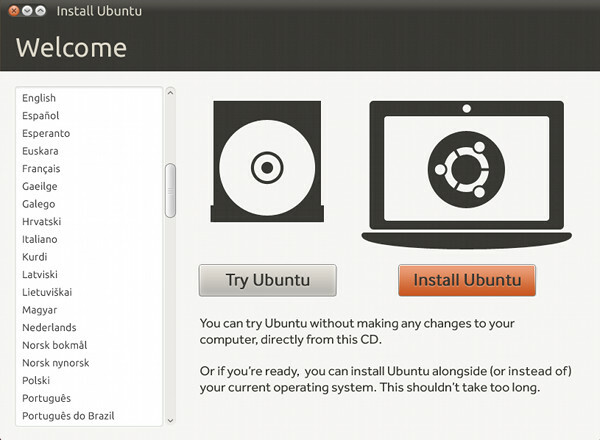
W naszej kompilacji używamy Ubuntu 12.10. Ta wersja Linuksa jest popularna, łatwa w instalacji i łatwo obsługuje większość sprzętu.
Ponieważ w tej wersji nie ma napędu optycznego, będziesz musiał zainstalować Ubuntu z USB. Aby to zrobić, pobierz najnowszą wersję programu Pulpit Ubuntu a także pobierz plik Uniwersalny instalator USB narzędzie. Po zakończeniu obu pobrań zainstaluj Universal USB Installer i otwórz go.
Wybierz Ubuntu 12.10 jako swoją dystrybucję, znajdź plik Ubuntu .iso na swoim komputerze, a następnie wybierz dysk flash USB aktualnie podłączony do komputera. Upewnij się, że jest pusty, ponieważ ten proces spowoduje usunięcie całej zawartości dysku USB. Następnie kliknij Utwórz.

Po zakończeniu procesu wyjmij dysk flash z komputera i podłącz go do Steam Boxa. Włącz Steam Box i poczekaj. Dysk zostanie automatycznie wykryty i załaduje się instalator Ubuntu. Postępuj zgodnie z instrukcjami kreatora instalacji.
Po zakończeniu instalatora Ubuntu pozostaje jeszcze tylko jeden krok. Otwórz przeglądarkę Firefox na swoim Steam Boxie i wyszukaj w Google „Sterowniki AMD Radeon Linux”. Poszukaj strony zawierający zastrzeżone sterowniki AMD Catalyst dla systemu Linux x86 i pobierz z nich najnowszy sterownik beta strona.
Po zakończeniu pobierania sterownika znajdź plik, kliknij go prawym przyciskiem myszy i otwórz jego właściwości. Przejdź do karty Uprawnienia w poniższym menu. W dolnej części tej karty zobaczysz pole wyboru obok „Zezwalaj na wykonywanie pliku jako programu”. Zaznacz to pole i kliknij zamknij.
Teraz możesz rozpocząć instalację sterownika, klikając dwukrotnie program sterownika. Po prostu postępuj zgodnie z instrukcjami kreatora, a następnie uruchom ponownie Steam Box.
I to wszystko. Możesz teraz uruchomić Steam w trybie Big Picture na tym komputerze i cieszyć się dowolnymi tytułami, które są obecnie kompatybilne z Linuksem, na Steamie.
A co z Windowsem?
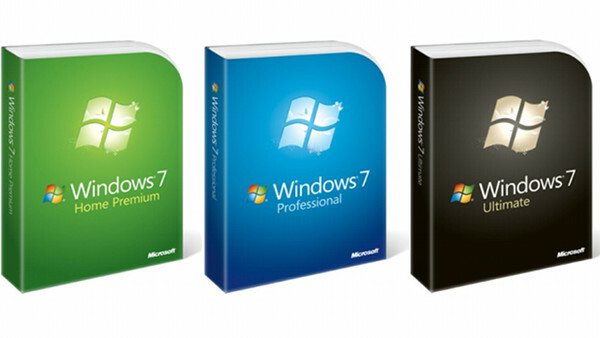
Wydaje się, że Valve jest zaangażowane w Linuksa i jego promocję jako platformy do gier, jednak nie można zaprzeczyć, że obecna biblioteka jest nieco uboga. Tylko ułamek wielu świetnych gier sprzedawanych przez Steam jest obecnie kompatybilny z Linuksem i – co za tym idzie – Steam Boxem.
Możesz zdecydować, że zamiast tego chcesz uruchomić system Windows. Wersja OEM systemu Windows 8 pozwoli Ci zwrócić 100 USD online – to spora część dodatkowej gotówki, której nie musisz wydawać.
Stanowisko Microsoftu w sprawie rejestracji systemu Windows 7 jest wyrozumiałe. Klucz produktu nigdy nie musi być wprowadzany. Kiedykolwiek. Niewprowadzenie klucza produktu ostatecznie spowoduje, że system Windows ostrzeże Cię, że Twoje oprogramowanie może być fałszywe, co jest denerwujące, a tapeta pulpitu komputera zostanie wyłączona. Ale to jest o tym. Będziesz nawet nadal otrzymywać aktualizacje systemu Windows.
Żaden z tych problemów nie jest uciążliwy dla Steam Boxa. Nie będziesz nawet korzystać z pulpitu systemu Windows, więc uruchomienie nieaktywowanej wersji systemu Windows nie jest złym wyborem.
Zalecane urządzenia peryferyjne
Teraz, gdy masz już gotowy Steam Box, możesz podłączyć go do telewizora HDTV lub monitora i szaleć. Zarówno obraz, jak i dźwięk mogą być obsługiwane przez port HDMI karty graficznej, dzięki czemu komputer dobrze współpracuje z odbiornikami.
Pozostała tylko kwestia kontroli. Klawiatura i mysz tak naprawdę nie działają na kanapie, więc będziesz potrzebować gamepada. Możesz także potrzebować klawiatury bezprzewodowej. Oto kilka zaleceń.
Kontroler Microsoft Xbox 360 dla systemu Windows

Kiedy wypuszczono model 360, Microsoft podjął małą, ale ważną decyzję. Sterowniki kontrolera 360 zostały dołączone do systemu Windows. Od tego czasu jest powszechnie uważany za najlepszy gamepad do komputerów PC, zarówno ze względu na doskonałą konstrukcję, jak i gotowe wsparcie dla gier, które zapewnia. Prawie każda gra, która została wydana na konsolę Xbox 360 i przeniesiona na komputer PC, będzie działać bez zarzutu.
Linux ma sterowniki do tego gamepada, zbyt. Odpowiednie informacje można znaleźć na stronie internetowej Ubuntu.
Logitecha F710

Chociaż wolimy kontroler 360, nie każdemu będzie się on podobał. Naszym zdaniem jedyną przyzwoitą alternatywą na rynku jest Logitech F710. Ten bezprzewodowy gamepad USB jest skonfigurowany podobnie do kontrolera PlayStation 3, ale ma masywniejszą, bardziej zaokrągloną konstrukcję. Linux nie jest oficjalnie obsługiwany, ale domyślne sterowniki gamepada Ubuntu są kompatybilne.
Tablica cukierków VisionTek

Twój Steam Box teoretycznie nie musi opuszczać trybu Big Picture po jego aktywacji, ale większość użytkowników będzie musiała od czasu do czasu aktualizować sterowniki lub oprogramowanie. Ponadto Steam Box to w pełni funkcjonalny komputer PC – dlaczego więc nie wykorzystać go również do odtwarzania treści kina domowego?
To właśnie tam Tablica Cukierków wchodzi. Ta mała, bezprzewodowa klawiatura jest również wyposażona w panel dotykowy pośrodku, co czyni ją jedynym urządzeniem peryferyjnym, jakiego będziesz potrzebować do korzystania z multimediów. Klawiatura współpracuje zarówno z systemem Windows, jak i Linux.
Nie chcesz go budować? Wygraj To!
Chociaż staraliśmy się, aby ta kompilacja była tak prosta, jak to tylko możliwe, nie ma wątpliwości, że może być złożona. Składanie komputera nigdy nie jest łatwym zadaniem. System tak prosty i niedrogi jak ten jest dobrym wyborem do wycinania zębów, ale jeśli nadal czujesz się nieśmiały, nie martw się. Nadal istnieje szansa na jego posiadanie.
Szczęśliwemu czytelnikowi Digital Trends rozdajemy zbudowaną przez nas Steam Box. Wejdź tutaj!
Zalecenia redaktorów
- Jak dodać gry zewnętrzne do swojej biblioteki Steam
- Jak sprawdzić, czy Twoje gry będą działać na platformie Steam
- Jak uzyskać Steam na Chromebooku